Revit官方教程丨关于拖曳控制柄
使用拖曳控制柄来调整图元的尺寸。
拖曳控制柄显示在平面视图中的选定图元结尾处。它们还会在立面视图和三维视图中已选中的图元的端点、底部及顶部显示,并在其中标记为造型操纵柄。拖曳这些控制柄可以调整图元的尺寸。
选择墙链或线链时,拖曳控制柄在重合端点显示。拖曳控制柄以修改链的布局。请参见 。
Revit 使用下列类型的拖曳控制柄:
 ):当移动仅限于平面时,此控制柄在平面视图中会与墙和线一起显示。拖曳圆点控制柄可以拉长、缩短图元或修改图元的方向。
):当移动仅限于平面时,此控制柄在平面视图中会与墙和线一起显示。拖曳圆点控制柄可以拉长、缩短图元或修改图元的方向。
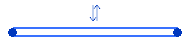
平面中一面墙上的拖曳控制柄(以蓝色显示)
 ):当移动仅限于线,但外部方向是明确的时,此控制柄在立面视图和三维视图中显示为造型操纵柄。例如,未添加尺寸标注限制条件的三维形状会显示单箭头。三维视图中所选墙上的单箭头控制柄也可以用于移动墙。将光标放置在控制柄上并按 Tab 键,可在不改变墙尺寸的情况下移动墙。
):当移动仅限于线,但外部方向是明确的时,此控制柄在立面视图和三维视图中显示为造型操纵柄。例如,未添加尺寸标注限制条件的三维形状会显示单箭头。三维视图中所选墙上的单箭头控制柄也可以用于移动墙。将光标放置在控制柄上并按 Tab 键,可在不改变墙尺寸的情况下移动墙。
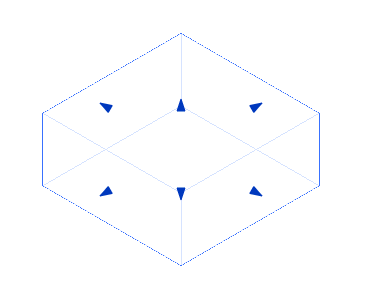
在三维形状上拖曳控制柄
 ):当造型操纵柄限于沿线移动时显示。例如,如果向某一族添加了标记的尺寸标注,并使其成为实例参数,则在将其载入到项目并选择它后,会显示双箭头。
):当造型操纵柄限于沿线移动时显示。例如,如果向某一族添加了标记的尺寸标注,并使其成为实例参数,则在将其载入到项目并选择它后,会显示双箭头。
BIM技术是未来的趋势,学习、了解掌握更多BIM前言技术是大势所趋,欢迎更多BIMer加入BIM中文网大家庭(http://www.wanbim.com),一起共同探讨学习BIM技术,了解BIM应用!
相关培训